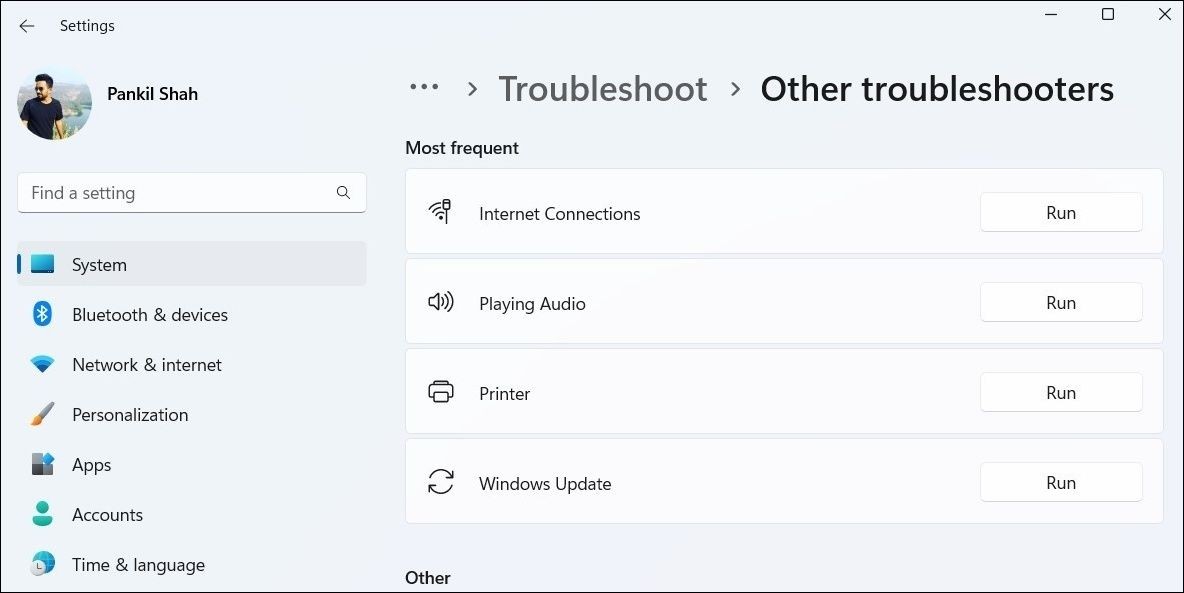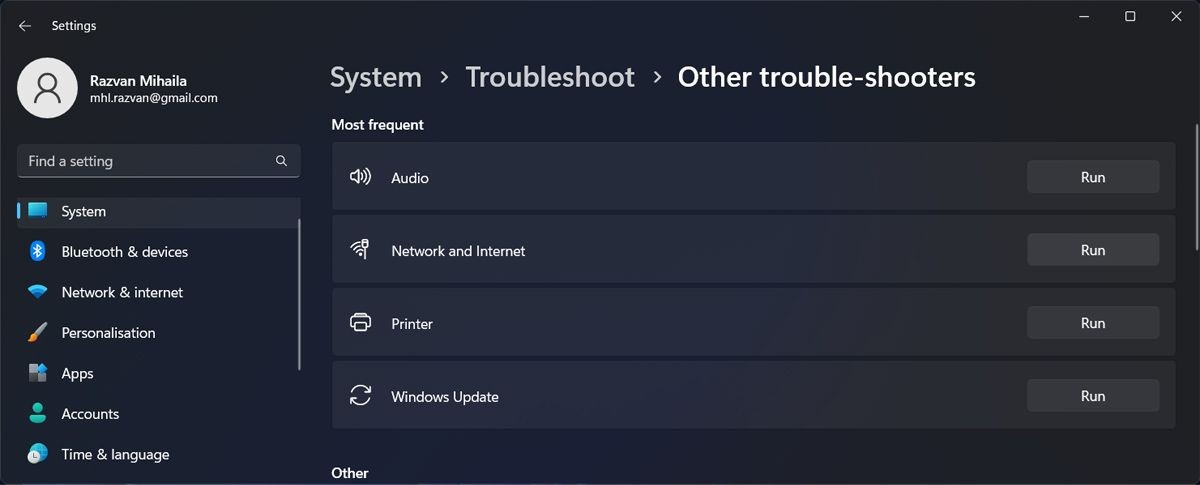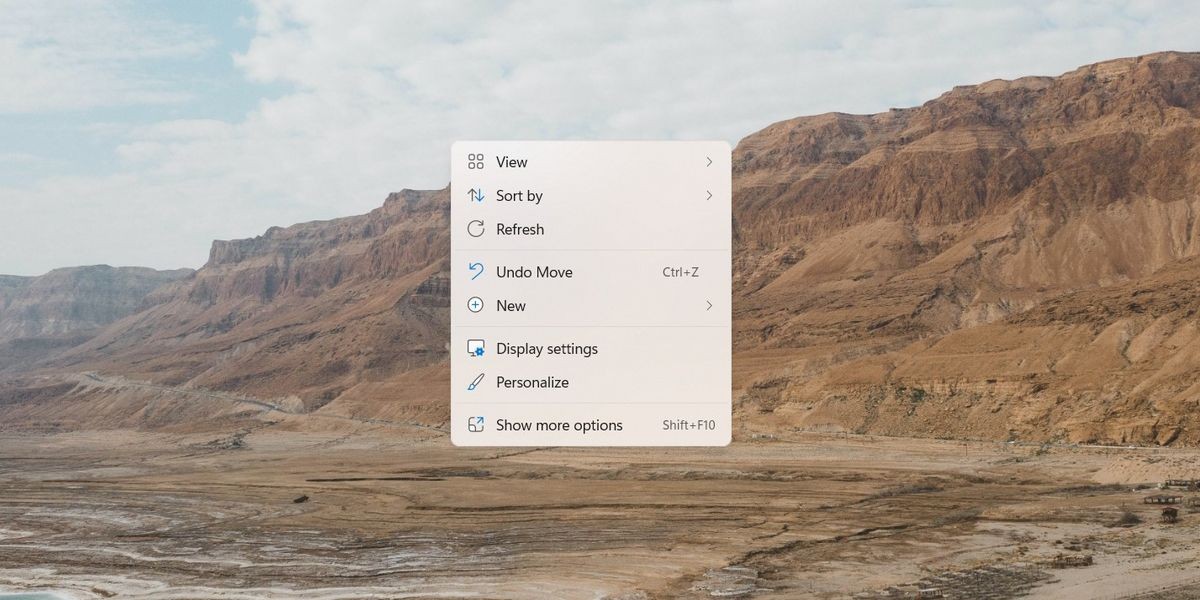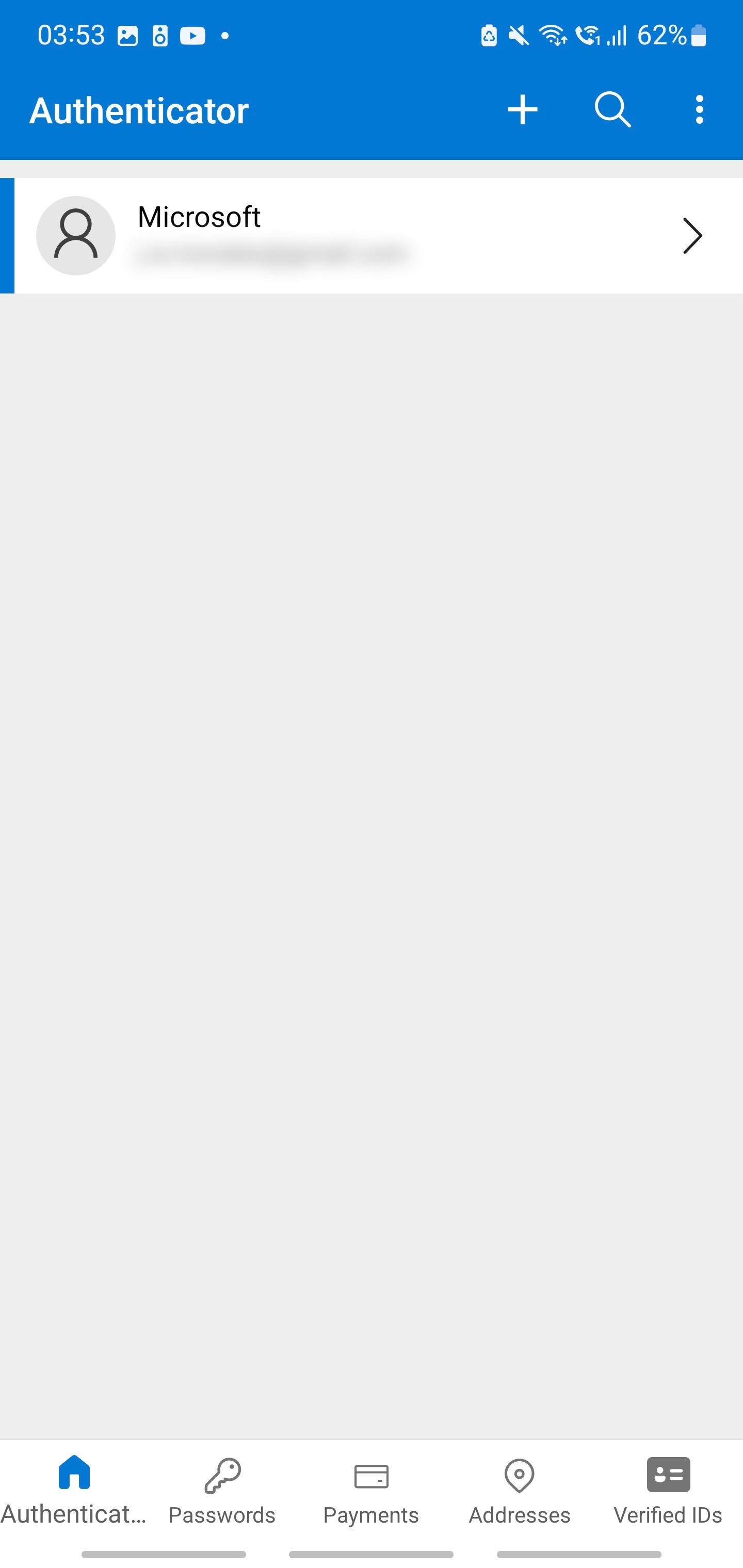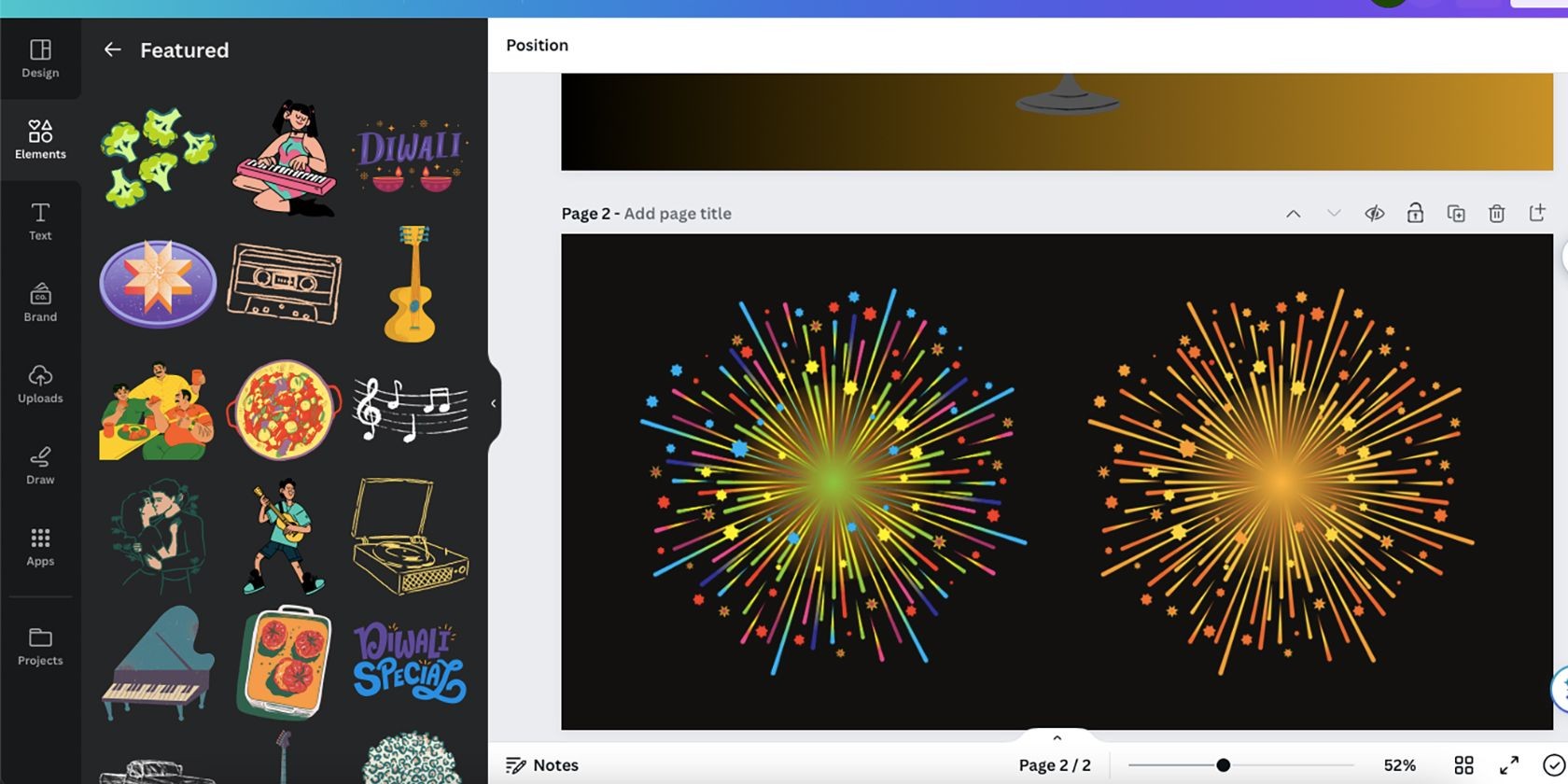Contents
Trong hệ điều hành Windows, menu ngữ cảnh là công cụ không thể thiếu, xuất hiện khi bạn nhấn chuột phải vào một đối tượng nào đó. Mặc dù Windows 11 đã mang đến một menu ngữ cảnh mới cho màn hình desktop, nhưng vẫn chưa có tùy chọn tùy chỉnh tích hợp sẵn. Ví dụ, Windows 11 không cung cấp bất kỳ cài đặt nào để bạn có thể thêm phím tắt phần mềm tùy chỉnh vào menu này.
Tuy nhiên, bạn vẫn có thể thêm phím tắt chương trình vào menu ngữ cảnh trên desktop của Windows 11 bằng cách chỉnh sửa registry. Bằng cách này, bạn có thể thay thế các biểu tượng phím tắt trên desktop bằng các phím tắt trong menu ngữ cảnh.
Cách Thêm Phím Tắt Edge vào Menu Ngữ Cảnh Trên Desktop
Microsoft Edge là trình duyệt mặc định đi kèm với Windows 11, do đó, đây là một gói phần mềm mà bạn sẽ cần thiết lập phím tắt menu ngữ cảnh. Chúng ta sẽ thêm phím tắt Edge vào menu ngữ cảnh trên desktop để làm ví dụ. Đây là cách bạn có thể thêm phím tắt cho trình duyệt này vào menu ngữ cảnh trên desktop bằng cách thực hiện một sửa đổi đơn giản trong registry của Windows:
- Trước tiên, nhấn chuột phải vào nút Start trên thanh tác vụ và chọn Run.
- Nhập regedit vào hộp Open trong cửa sổ Run.
- Nhấn OK để khởi động Registry Editor.
- Sau đó, điều hướng đến đường dẫn registry Computer > HKEY_CLASSES_ROOT > Directory > Background > shell.
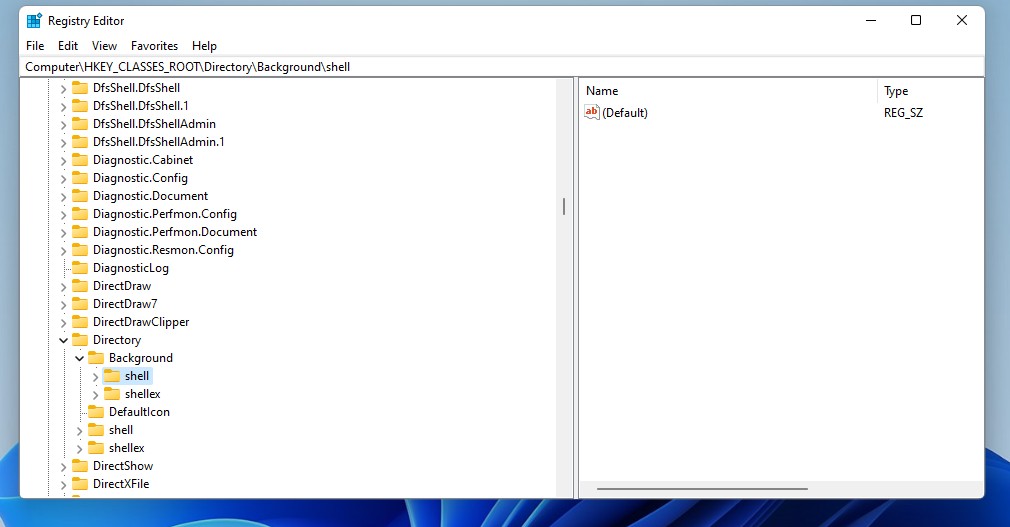 Hình ảnh registry key Shell
Hình ảnh registry key Shell - Nhấn chuột phải vào khóa shell để chọn New và Key trong menu ngữ cảnh.
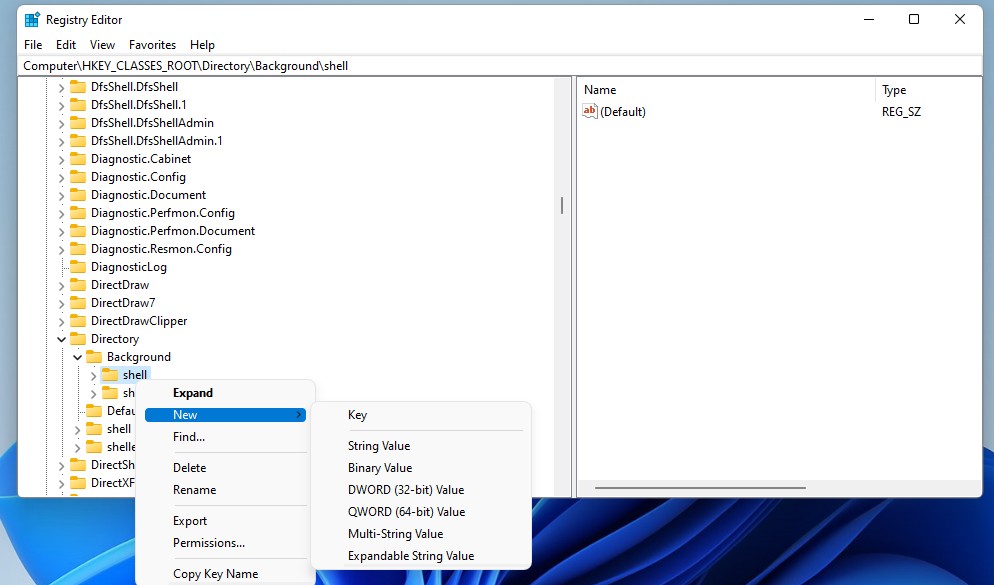 Hình ảnh tùy chọn Key trong menu ngữ cảnh
Hình ảnh tùy chọn Key trong menu ngữ cảnh - Nhập Edge làm tiêu đề cho khóa registry mới.
- Nhấn chuột phải vào khóa Edge của bạn và chọn New > Key một lần nữa.
- Nhập command làm tên cho khóa con mới.
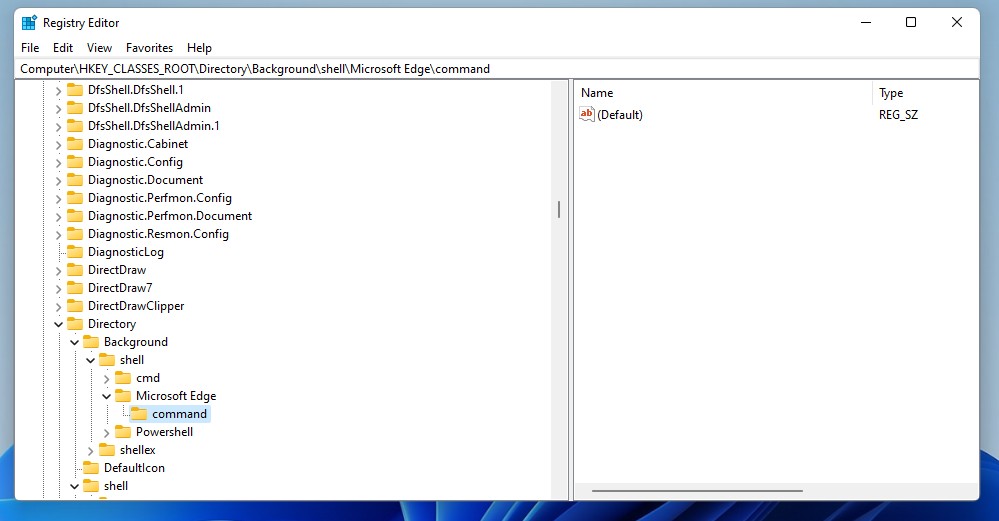 Hình ảnh registry key command
Hình ảnh registry key command - Nhấn vào nút File Explorer trên thanh tác vụ.
- Mở thư mục Edge, có đường dẫn mặc định là C:Program Files (x86)MicrosoftEdgeApplication.
- Nhấn chuột phải vào msedge.exe ở đó để chọn tùy chọn Copy as path.
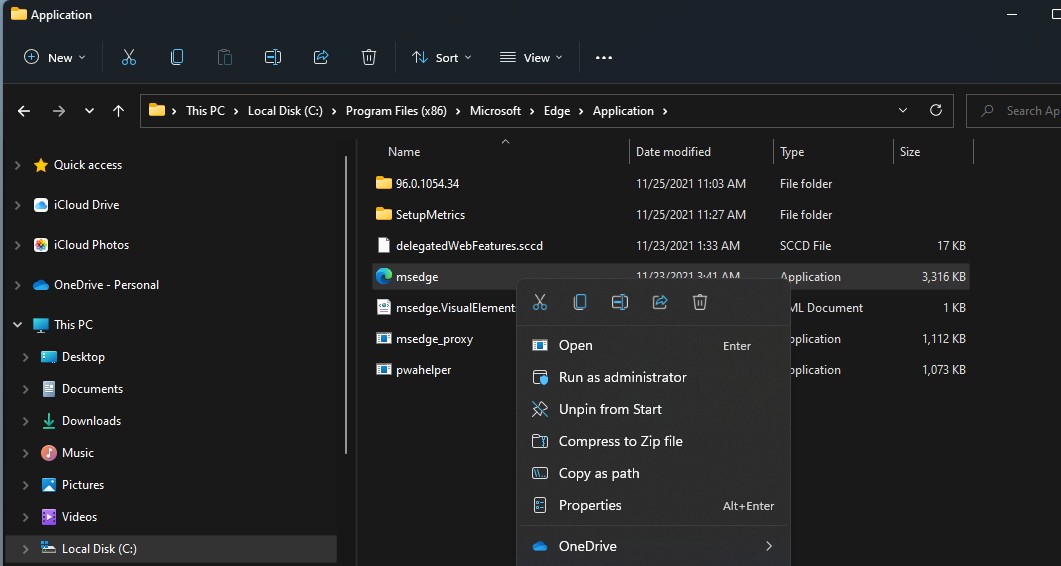 Hình ảnh tùy chọn Copy as path
Hình ảnh tùy chọn Copy as path - Sau đó quay lại Registry Editor và chọn khóa command mới mà bạn đã thêm.
- Nhấn đúp vào (Default) cho khóa command ở phía bên phải của cửa sổ.
- Nhấn tổ hợp phím Ctrl + V để dán đường dẫn Edge đã sao chép vào hộp Value data.
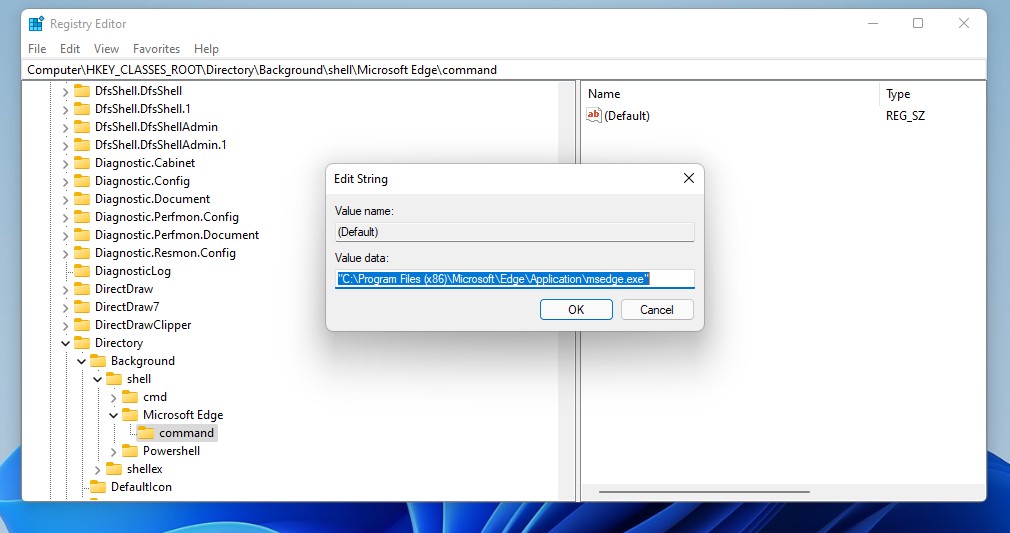 Hình ảnh cửa sổ Edit String
Hình ảnh cửa sổ Edit String - Nhấn OK để xác nhận.
Bây giờ bạn có thể thử phím tắt menu ngữ cảnh Edge mới của mình. Nhấn chuột phải vào desktop và chọn Show more options để xem menu cổ điển. Sau đó chọn Edge ở đó để mở trình duyệt này.
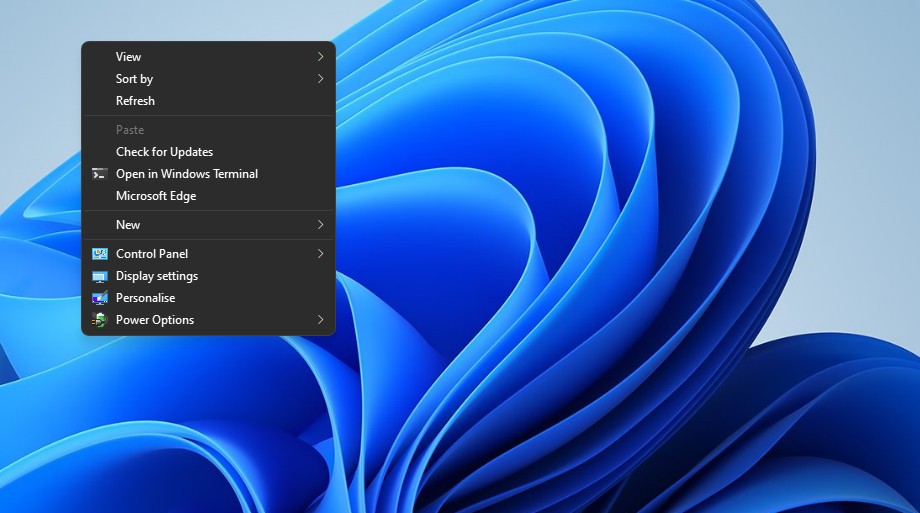 Hình ảnh phím tắt menu ngữ cảnh Microsoft Edge
Hình ảnh phím tắt menu ngữ cảnh Microsoft Edge
Nếu bạn muốn, bạn có thể mở menu ngữ cảnh cổ điển trong Windows 11 bằng phím tắt bàn phím tiện lợi. Nhấn tổ hợp phím Shift + F10 để mở menu thay thế. Sau đó chọn các phím tắt phần mềm của bạn từ đó.
Cách Thêm Phím Tắt Tùy Chỉnh của Bạn vào Menu Ngữ Cảnh Trên Windows 11
Bạn có thể thêm phím tắt cho bất kỳ phần mềm nào bạn muốn theo cách tương tự như thêm Edge. Để làm điều này, bạn cần thay đổi tên của khóa registry chính để phù hợp với tên của phần mềm mà bạn đang thêm. Sau đó, mở thư mục của chương trình trong File Explorer để sao chép đường dẫn đầy đủ của nó và dán vào hộp Value data cho chuỗi (Default) của khóa con command.
Để xóa một phím tắt menu ngữ cảnh phần mềm, bạn cần mở khóa cho nó trong Registry Editor. Sau đó nhấn chuột phải vào khóa chính của nó để chọn tùy chọn Delete. Chọn Yes để xác nhận và xóa.
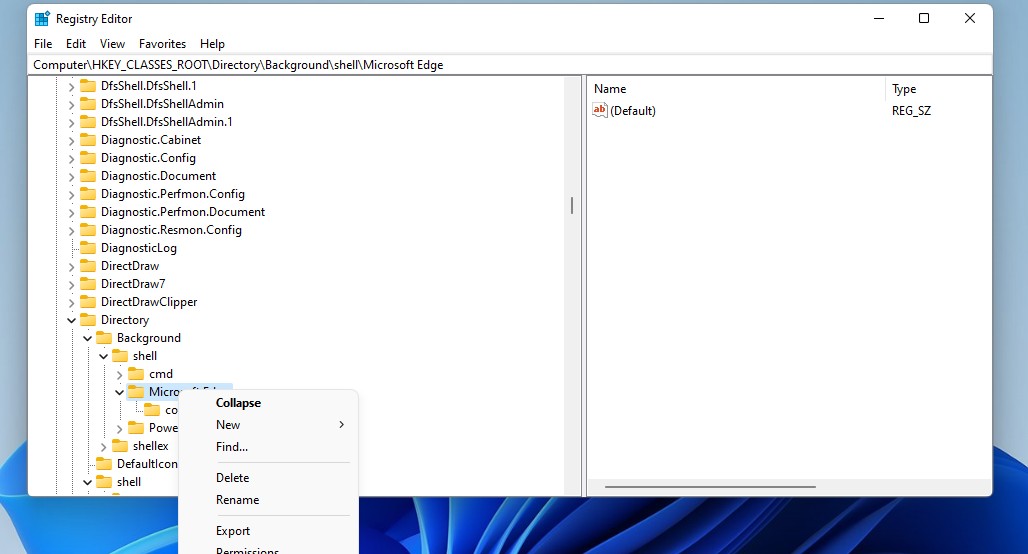 Hình ảnh tùy chọn xóa trong menu ngữ cảnh cho khóa registry
Hình ảnh tùy chọn xóa trong menu ngữ cảnh cho khóa registry
Thủ thuật registry này cũng hoạt động tương tự trong Windows 10 và các nền tảng máy tính để bàn của Microsoft trước đó. Vì vậy, đây không chỉ là một thủ thuật của Windows 11. Với Windows 10, bạn có menu ngữ cảnh cổ điển mặc định, bạn không cần nhấn Show more options trên menu đó để chọn phím tắt.
Cách Thêm Phím Tắt Chương Trình vào Menu Ngữ Cảnh Bằng Easy Context Menu
Nếu bạn không muốn chỉnh sửa registry theo cách thủ công, hãy thêm phím tắt chương trình vào menu ngữ cảnh trên desktop bằng Easy Context Menu. Easy Context Menu là một ứng dụng miễn phí của bên thứ ba để tùy chỉnh menu ngữ cảnh trong Windows 11/10. Nó cho phép bạn thêm và xóa các phím tắt vào và từ menu ngữ cảnh. Đây là cách bạn có thể thêm phím tắt để mở các chương trình vào menu ngữ cảnh của Windows 11 bằng phần mềm này:
- Mở trang Easy Context Menu trong trình duyệt web và tải xuống ứng dụng.
- Giải nén tệp ZIP ec_menu bằng phương pháp trong bài viết về giải nén tệp ZIP trong Windows 11.
- Mở thư mục ec_menu đã giải nén và nhấn đúp vào tệp EcMenu_x64 để mở Easy Context Menu.
- Nhấn vào nút List Editor.
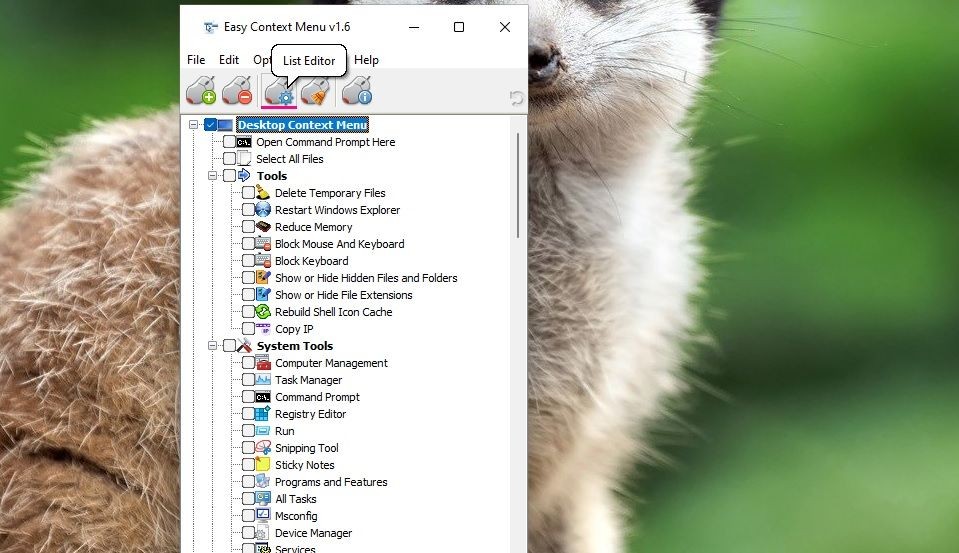 Hình ảnh nút List Editor
Hình ảnh nút List Editor - Nhấn vào nút Add new.
- Chọn tệp thực thi (EXE) của chương trình mà bạn muốn thêm vào menu ngữ cảnh và nhấn Open.
- Tiếp theo, chọn Desktop Context Menu trong menu thả xuống Target Context Menu cho phím tắt.
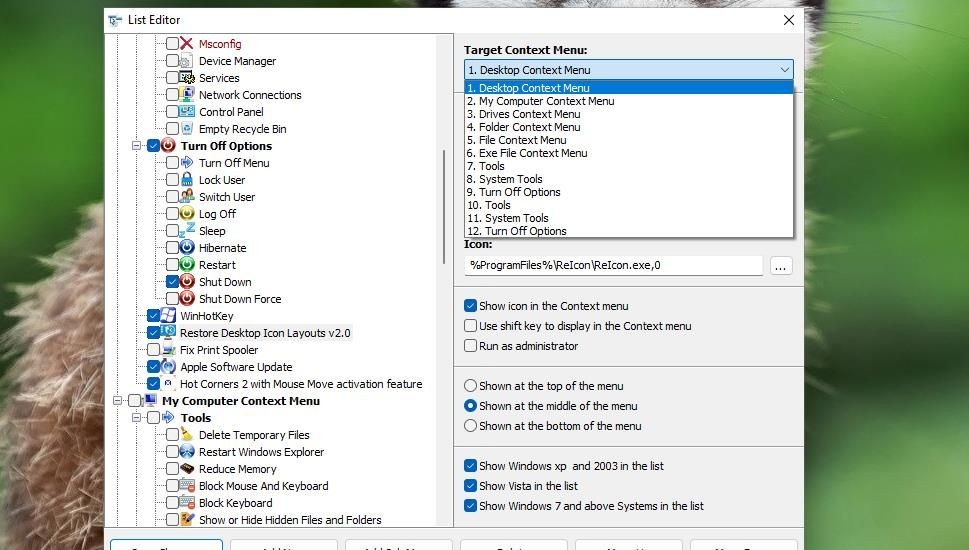 Hình ảnh menu thả xuống Target Context Menu
Hình ảnh menu thả xuống Target Context Menu - Nhấn vào nút radio Show at bottom of the menu.
- Nhấn vào nút Save changes.
- Chọn ô kiểm cho phím tắt chương trình trong cửa sổ Easy Context Menu.
- Nhấn vào nút Apply Changes trong cửa sổ Easy Context Menu.
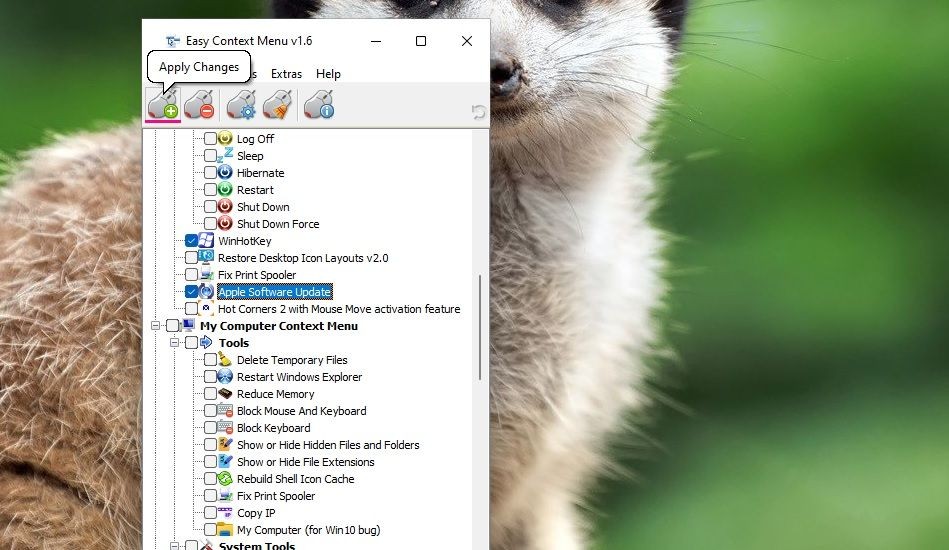 Hình ảnh nút Apply Changes
Hình ảnh nút Apply Changes
Bây giờ bạn đã thêm một phím tắt chương trình mới vào menu ngữ cảnh cổ điển trong Windows 11. Mở menu ngữ cảnh cổ điển bằng cách nhấn chuột phải bất cứ đâu trên desktop và chọn Show more options. Sau đó chọn phím tắt phần mềm mới, sẽ nằm ở đâu đó gần cuối menu cổ điển.
Bạn có thể xóa phím tắt đó và các tùy chọn khác khỏi menu chuột phải bằng Easy Context Menu. Để làm điều này, nhấn vào nút ContextMenu Cleaner; bỏ chọn ô kiểm cho phím tắt phần mềm để vô hiệu hóa nó trên menu ngữ cảnh (bạn vẫn có thể khôi phục lại sau). Sau đó nhấn Refresh để lưu các thay đổi cho menu ngữ cảnh.
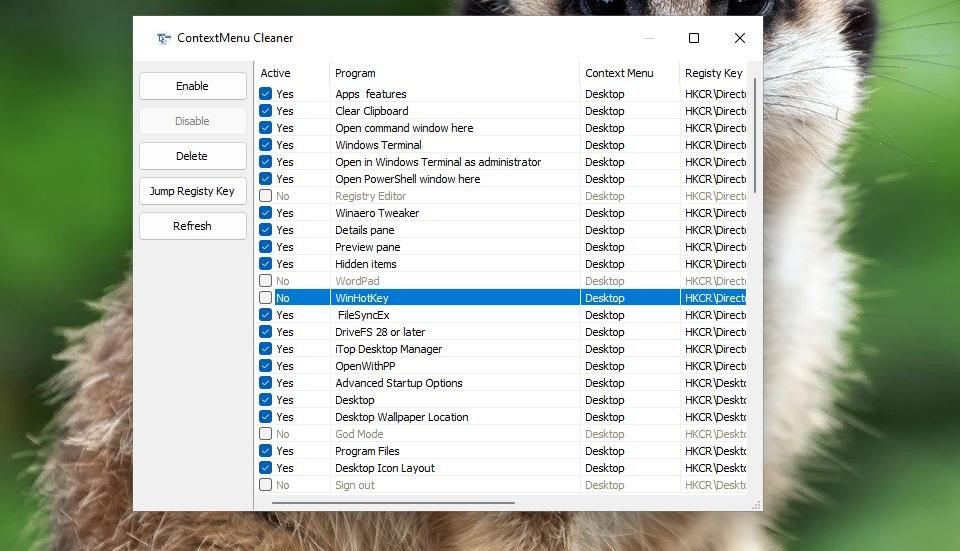 Hình ảnh cửa sổ ContextMenu Cleaner
Hình ảnh cửa sổ ContextMenu Cleaner
Ngoài ra, bạn còn có thể thêm nhiều thứ khác vào menu chuột phải trên desktop bằng Easy Context Menu ngoài phím tắt phần mềm. Easy Context Menu bao gồm nhiều ô kiểm khác để thêm các công cụ và tùy chọn tắt máy vào menu chuột phải. Chọn một số ô kiểm cho các công cụ hệ thống và tùy chọn tắt máy, và nhấn Apply Changes để thêm các phím tắt tiện lợi để truy cập các tiện ích và tắt Windows vào menu ngữ cảnh.
-
Tôi có thể thêm bao nhiêu phím tắt vào menu ngữ cảnh trên Windows 11?
Bạn có thể thêm nhiều phím tắt vào menu ngữ cảnh tùy ý, nhưng hãy chú ý không làm menu quá dài để tránh gây khó khăn khi sử dụng. -
Liệu việc chỉnh sửa registry có an toàn không?
Chỉnh sửa registry có thể an toàn nếu bạn làm theo hướng dẫn chính xác. Tuy nhiên, luôn luôn sao lưu registry trước khi thực hiện bất kỳ thay đổi nào. -
Tôi có thể sử dụng Easy Context Menu trên Windows 10 không?
Có, Easy Context Menu hoạt động trên cả Windows 10 và Windows 11. -
Làm thế nào để khôi phục lại menu ngữ cảnh mặc định?
Bạn có thể khôi phục lại menu ngữ cảnh mặc định bằng cách xóa các khóa registry mà bạn đã thêm hoặc sử dụng công cụ ContextMenu Cleaner trong Easy Context Menu. -
Có cách nào khác để tùy chỉnh menu ngữ cảnh không?
Ngoài việc chỉnh sửa registry và sử dụng Easy Context Menu, bạn cũng có thể sử dụng các phần mềm của bên thứ ba khác như CCleaner để tùy chỉnh menu ngữ cảnh. -
Tôi có thể thêm phím tắt vào menu ngữ cảnh của thư mục không?
Có, bạn có thể thêm phím tắt vào menu ngữ cảnh của thư mục bằng cách chỉnh sửa registry hoặc sử dụng các công cụ tùy chỉnh như Easy Context Menu. -
Làm thế nào để xóa phím tắt khỏi menu ngữ cảnh?
Để xóa phím tắt khỏi menu ngữ cảnh, bạn cần mở khóa registry tương ứng trong Registry Editor và chọn tùy chọn Delete.
Tận Dụng Tối Đa Menu Ngữ Cảnh Trên Windows 11
Bây giờ bạn có thể thêm phím tắt chương trình vào menu ngữ cảnh thay vì làm ngập tràn hình nền desktop hoặc thanh tác vụ của bạn. Đây là một vị trí thay thế tuyệt vời để thêm phím tắt vì chúng không làm lộn xộn desktop của bạn. Giữ cho desktop Windows 11 của bạn sạch sẽ và gọn gàng bằng cách thêm nhiều phím tắt vào menu ngữ cảnh thay vì để chúng trên desktop.